O Loupedecku Live wiele napisał już Maciek Zieliński w pierwszej części testu. Ja dostałem go, aby sprawdzić jak spisze się w typowej, codziennej pracy fotografa, czyli z takimi aplikacjami jak Lightroom czy Photoshop. I nie ukrywam, że bardzo się ucieszyłem na samą myśl przetestowania tego ciekawego urządzenia.
Czy z Loupedeck Live faktycznie można odstawić klawiaturę i robić to samo, ale szybciej?
Mój workflow edycyjny (zapewne wasz też) opiera się przede wszystkim na automatyzowaniu wielu czynności za pomocą skrótów klawiatury. Kopiowanie, przenoszenie ustawień, wybieranie najczęściej używanych narzędzi, zaznaczanie, odznaczanie, robienie wirtualnych kopii, tworzenie warstw, retuszowanie… Gdyby ktoś mi je odebrał, zapewne miałbym duży problem z szybką i wydajną pracą.
Loupedeck Live jest narzędziem, które zostało stworzone głównie dla streamerów. Ale posiada również dedykowane, natywne zestawy funkcji do bardzo wielu aplikacji, w tym również edycyjnych, jak chociażby wspomniany Lightroom.
Konsola ma więc przede wszystkim zastąpić nam najczęściej używane skróty. Przyznam, że czasami są to 3 czy 4 przyciski na klawiaturze - nie zawsze przecież rozmieszczone najwygodniej. Oczywiście, wiele programów pozwala nam na konfigurowanie ich po swojemu, ale często jest to praca żmudna, bo przecież konkretny skrót może kolidować z innym. Trzeba wszystko zmieniać i poprawiać, zakopywać się głębiej i głębiej… Czy faktycznie można odstawić klawiaturę i robić to samo, ale szybciej i wygodniej, z pomocą tego małego urządzenia dotykowego?
Lupedeck jest mały i daje poczucie fizyczności, ale sama aplikacja jest mało intuicyjna
Pierwsze wrażenie? Loupedeck Live jest zaskakująco mały! Serio mały. Na początku możemy mieć wrażenie, że to jakaś zabaweczka. Bardzo mylące pierwsze odczucie, bo wystarczy go wyjąć z pudełka aby przekonać się, jak solidnie i starannie urządzenie zostało wykonane. To nie chińszczyzna i tani plastik, który skrzypi pod naciskiem - wszystko jest świetnie spasowane, ma odpowiednią wagę. Po obu stronach mamy pokrętła (które są jednocześnie oddzielnie konfigurowalnymi przyciskami!), a w środkowej części dotykowe przyciski pod postacią ekraników LCD, oddzielonych elementem obudowy (i to jest super, nie pomylicie się gdy będziecie wybierać je po pewnym czasie już odruchowo bez patrzenia na samego Loupedecka). Dodatkowo każdy przycisk dotykowy, abyście mieli uczucie „fizyczności”, lekko wibruje po jego kliknięciu. Pod nimi znajdują się jeszcze przyciski wyboru ekranów/stron z kolejnymi opcjami - te również można zdefiniować sobie dowolnie. Ja podłączyłem Loupedecka do swojego iMaca dostarczonym razem z urządzeniem kablem USB-C > USB-C.
Po podłączeniu trzeba zainstalować aplikację, która jest centrum obsługi samego Loupedecka. To w niej można konfigurować przyciski, zmieniać to, co będzie pod konkretnymi pokrętłami czy edytować przyciski ekranów. W niej również możecie zapoznać się z listą programów, które obsługują konsolę - jak i podejrzeć ich domyślne ekrany.
Tu miałem pierwszy problem, który zapewne wynikał z mojego niezrozumienia tego jak działa sama aplikacja: po wybraniu ekranu Lightrooma, na urządzeniu wciąż zapalone były skróty systemowe macOS. Wybierając program mamy wrażenie, że wybieramy i aktywujemy jego skróty. A to mylne wrażenie - tak naprawdę wyświetlamy jedynie podgląd aplikacji i to teraz możemy zacząć je modyfikować.
Na samym urządzeniu wyświetlą się dopiero gdy uruchomimy program - czyli np. Lightrooma. Gdy już do tego doszedłem, wydało mi się to nawet logiczne, jednak na początku trochę się tym irytowałem. Sama aplikacja robi z początku wrażenie bardzo intuicyjnej, po chwili jednak to wrażenie mija. Chwilę trzeba w niej spędzić, aby zrozumieć jej działanie. Myślę, że można by ją lekko przeprojektować.
Konfiguracja? Prościej się nie dało, choć ilość możliwości na początku przytłacza
W zasadzie każdy element możemy ustawić po swojemu - przypisać do niego funkcję, której potrzebujemy. Program proponuje nam domyślny zestaw ustawień, które następnie możemy albo zaakceptować i zabrać się do ich nauki oraz pracy, lub po prostu edytować i dopasować do naszego workflow. Chcesz mieć 2 (lub więcej) ekrany z ulubionymi presetami w Lightroomie? Żaden problem. Chcesz mieć pod ręką wszystkie narzędzia do kopiowania ustawień i ich wklejania oraz szybkiego robienia wirtualnych kopii? Proszę bardzo.
W aplikacji rozróżnia się dwie rzeczy: obszary robocze i ekrany. Każdy obszar roboczy może mieć kilka ekranów. Obszarem roboczym może być przykładowo przycisk 1 na konsoli. Klikając go wyświetlą nam się np. ustawienia panelu Basic w Lightroomie. Jeżeli pod tym przyciskiem chcemy mieć więcej ekranów, możemy je dodać w aplikacji. A potem na samej konsoli, chcąc przejść do kolejnego ekranu ustawień, przesunąć palcem po dotykowych przyciskach (swipe) - tak jak się to robi na tablecie czy smartfonie przeglądając zdjęcia. Proste.
Gdy konfigurujemy dany obszar roboczy, jego ustawienia (po prawej stronie) mamy rozbite na dwie rzeczy: touch screen pages (przyciski dotykowe) oraz dial pages (pokrętła). Przykład częstego dopracowywania ekranów: tworzyłem sobie ekran ze swoimi najczęściej używanymi presetami w Lightroomie. Po dodaniu ich, zacząłem testować to w programie. Szybko zauważyłem, że jednak co chwila resetuję ustawienia zdjęcia z pozycji programu (myszką).
Kiedy myślimy o konsoli Loupedeck, zazwyczaj pojawiają się dwa pytania: Jak to działa? I czy faktycznie pozwoli zaoszczędzić czas przy żmudnej postprodukcji? W tej części testu postaramy się odpowiedzieć pierwsze z nich. [Czytaj więcej]
Wróciłem więc do aplikacji Loupedecka i na pierwszym z ekranów (z presetami) dodałem przycisk resetowania ustawień zdjęcia. A robi się to bardzo prosto: po lewej stronie wybiera się grupę, w której znajduje się konkretne narzędzie (np. zakładka Basic Lightrooma) i przeciąga konkretną czynność na przycisk lub pokrętło. Prościej się tego rozwiązać nie dało.
Oczywiście to konfigurowanie samemu. Można jednak ściągać dodatkowe profile z samej strony Loupedecka. A znajdziecie tam profile chociażby dla przeglądarki Google Chrome czy Mozilla Firefox! (Więcej na stronie https://loupedeck.com/en/profiles)
Praca z Loupedeckiem „leci” szybko. Ale klawiatury i myszki w 100% nam nie zastąpi
Wszystko ustawione, czas na test praktyczny. Będziecie wracać i przestawiać wszystko, gwarantuję Wam to. Ja tak miałem - dopiero po całym dniu pracy zacząłem zauważać, że pewnych opcji nie muszę mieć na pierwszym czy drugim ekranie, że mogę je pogrupować trochę inaczej (wspomniany przykład z presetami i przyciskiem resetowania).
Trochę czasu zajęło mi również przyzwyczajenie się do wykonywania konkretnych czynności z poziomu urządzenia. Na klawiaturze jest to znany mi skrót, a tu pewien odpowiednik: konkretny ekran a tam konkretny przycisk. Z tym miałem na początku największy problem, ciężko było mi się do tego przyzwyczaić, zapamiętać.
Jednak gdy już przełamiemy pierwszą irytację i myśl „czy to ma sens?”, zaczyna się robić świetnie - w pewnym momencie przestajemy sięgać do klawiatury, a wiele rzeczy możemy wykonać z pozycji samego Loupdecka! To jest właśnie największa moc tego malutkiego urządzenia. Oczywiście aby dojść do tego momentu, potrzeba czasu. Podobnie jak z tabletem graficznym - na początku jest cieżko, obsługa irytuje, ale gdy już go poznamy, nie wyobrażamy sobie powrotu do klasycznej myszki.
Praca z Loupdeckiem „leci” szybko. Klikam przycisk wirtualnej kopii, następnie przyciskiem wczytuję korekcję obiektywu. Pokrętłem delikatnie obniżam ekspozycję, a następnie podbijam lekko nasycenie kolorów. Zdejmuję lekko światła i klikam opcję kadrowania, ponieważ z lewej strony weszło mi w kadr jakieś drzewo. To wszystko w ułamku chwili, szybciej niż klasycznie.
Nie jest to oczywiście przewaga idąca w minuty - przecież myszką i klawiaturą też robimy to dość szybko. Ale tu jest to po prostu wygodniejsze… i wciąż minimalnie szybsze. A ułamki do ułamków dają sekundy, które idą w minuty. I po jakiś 10 latach pracy oszczędzimy czas na wypicie dodatkowej kawy czy przeczytanie czegoś na Fotopolis;)
W Photoshopie będzie to chociażby szybkie tworzenie nowej warstwy, przewinięcie powiększonego zdjęcia, uruchomienie pędzla do retuszu, szybkie wyeksportowanie pliku praktycznie jednym kliknięciem może uzależnić. To już jest uzależnione od waszego trybu pracy.
Praca jest więc naprawdę przyjemna. Jednak sam Loupdeck Live w mojej ocenie nie jest nam w stanie zastąpić klawiatury i myszy/tabletu w 100% - chociażby kadrowanie do własnych proporcji jest wygodniejsze, gdy zrobimy to myszką zamiast pokrętłem. Ale to drobny szczegół - po prostu warto mieć wciąż w obwodzie klasyczną mysz czy tablet do tych kilku czynności.
Lupedeck Live sprawia że praca staje się przede wszystkim przyjemniejsza
Jaki jest więc finalnie ten Loupdeck Live? Czy jest sens wydać nie tak małą sumę na urządzenie tego rodzaju? Moja odpowiedź, która zapewne już wybrzmiała w moim tekście, brzmi tak. Oczywiście nie jest to urządzenie pozbawione wad. Zacznijmy może od nich.
Kabel jest moim zdaniem najgorszym elementem tego urządzenia. O ile lepiej byłoby, gdyby Loupedeck łączył się z komputerem poprzez bluetooth? Oficjalna aplikacja potrafi być na początku nielogiczna. Moim zdaniem należałoby ją przeprojektować, uprościć. Na początku mamy totalny mętlik. Dojście do indywidualnych ustawień trochę zajmuje co może zniechęcać. Plastikowa podpórka nie sprawia wrażenia trwałej.
Zalety? Bardzo konfigurowalny! Da się ustawić chyba wszystko. Gdy przechodzimy np. z Lightrooma do Photoshopa, urządzenie automatycznie wyświetla zapamiętaną konfigurację. W pewnym momencie przestajemy o tym myśleć - odpalamy program i po prostu pracujemy. W codziennej pracy nieustannie przełączam się pomiędzy Lightroomem a Photoshopem (czy też Photoshopem a Finał Cut Pro) więc dla mnie ma to kluczowe znaczenie!
Gdy już wszystko spamiętamy, bardzo uzależnia. Przyspiesza pracę nieznacznie, ale sprawia że jest o wiele przyjemniejsza.
Dawid Markoff
Na co dzień fotografuje modę, beauty i produkt. Oprócz fotografii zajmuje się również profesjonalną postprodukcją fotograficzną. W Akademii Fotografii prowadzi zajęcia z postprodukcji obrazu oraz podstaw fotografii. Wielki miłośnik fotografii mobilnej. Główny mówca na Mobile Photo Lab 2016 w Mińsku. Jego prace publikowane były w wielu magazynach, zarówno polskich, jak i zagranicznych.
Więcej informacji o fotografie znajdziecie pod adresem markoff.pl.









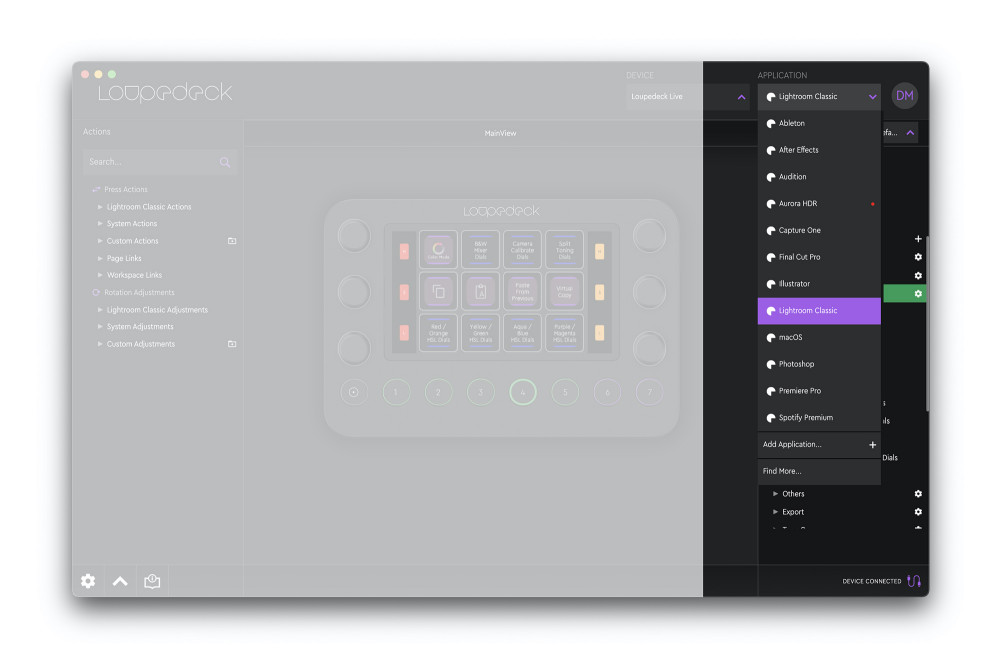
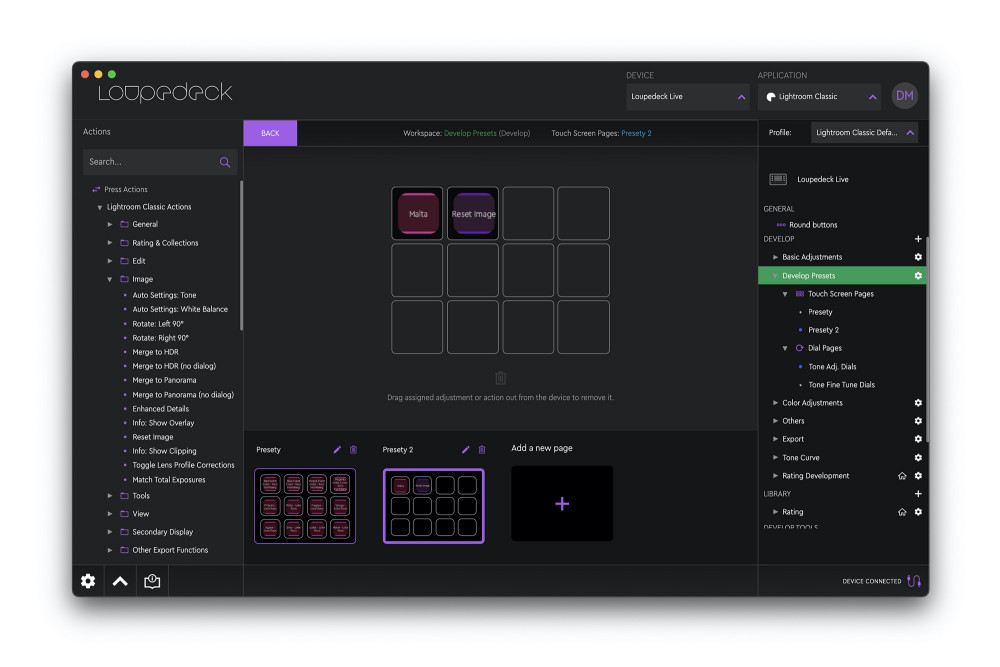







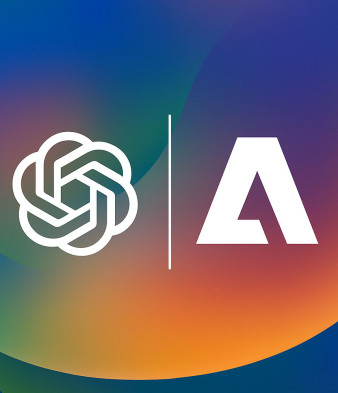
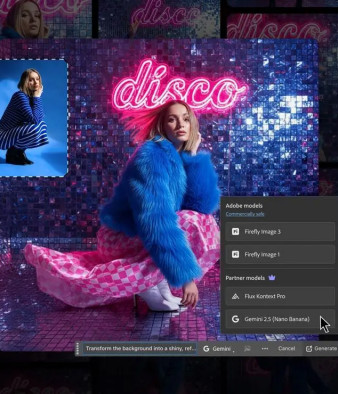
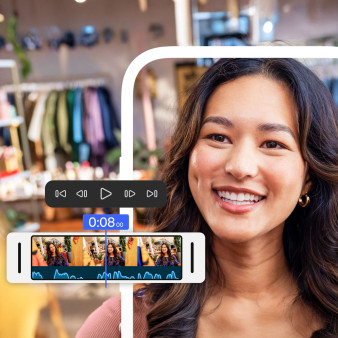

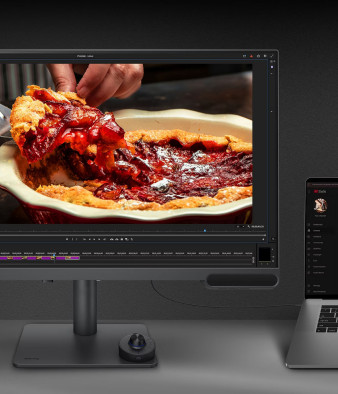
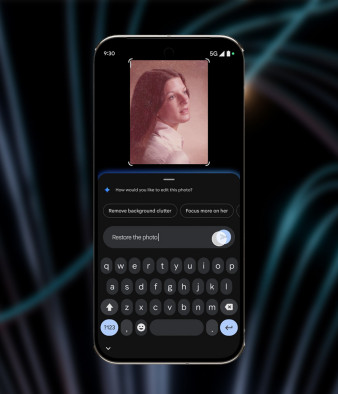

_1105457014.jpg)


_1663272818.jpg)
_1826294941.jpg)




